
在企业管理中,任务的分配和执行是核心环节之一。然而,传统方式往往因效率低下而影响整体工作进度。批量管理工具的出现,为企业管理提供了全新的思路和方法。今天就为大家介绍关闭Hyper:如何安全关闭hyper-v虚拟机及释放资源。
在使用Hyper-V运行虚拟机时,正确关闭虚拟机并释放系统资源是确保数据完整性和系统稳定性的重要步骤。本文将详细介绍如何安全关闭Hyper-V虚拟机,并提供多种方法以满足不同用户的需求。
一、通过Hyper-V管理器关闭虚拟机
Hyper-V管理器是关闭虚拟机最直观且安全的方法,适用于大多数用户。具体步骤如下:
打开Hyper-V管理器:
点击“开始”菜单,输入“Hyper-V管理器”并打开。
选择要关闭的虚拟机:
在Hyper-V管理器中,找到目标虚拟机,确保其处于运行状态。
关闭虚拟机:
右键点击虚拟机名称,选择“关闭”选项。这将触发虚拟机内部操作系统的正常关机过程,确保数据完整性。
二、使用命令行工具关闭虚拟机
对于熟悉命令行操作的用户,可以通过PowerShell或命令提示符快速关闭虚拟机。
1.使用PowerShell关闭虚拟机
打开PowerShell(以管理员身份)。
输入以下命令:
powershell
复制
Stop-VM-Name"YourVMName"-Force
其中,“YourVMName”是虚拟机的名称。-Force参数可用于强制关闭虚拟机。
2.使用命令提示符关闭虚拟机
打开命令提示符(以管理员身份)。
输入以下命令:
cmd
复制
vmmsstop"YourVMName"
其中,“YourVMName”是虚拟机的名称。
三、通过系统配置禁用Hyper-V
如果需要完全禁用Hyper-V功能,可以通过以下方法:
1.使用控制面板
打开“控制面板”,选择“程序”>“启用或关闭Windows功能”。
找到“Hyper-V”选项并取消勾选。
点击“确定”,系统会提示重启计算机。
2.使用命令行
打开PowerShell(以管理员身份)。
输入以下命令:
powershell
复制
Disable-WindowsOptionalFeature-Online-FeatureNameMicrosoft-Hyper-V-All
然后重启计算机。
3.修改启动配置
打开命令提示符(以管理员身份)。
输入以下命令:
cmd
复制
bcdedit/sethypervisorlaunchtypeoff
然后重启计算机。
四、注意事项
确保数据保存:在关闭虚拟机之前,请确保所有重要数据已保存,避免数据丢失。
检查虚拟机状态:关闭虚拟机前,确认其当前状态,避免在执行关键任务时强行关闭。
恢复Hyper-V:如果需要重新启用Hyper-V,可以通过控制面板或命令行重新勾选“Hyper-V”功能。
在现代IT环境中,随着虚拟化技术的广泛应用,hyper-v作为微软的虚拟化解决方案,已经成为许多企业和个人用户管理虚拟机的重要工具。然而,随着虚拟机数量的增加,手动管理这些虚拟机变得越来越复杂和低效。这时,“hyper-v批量管理工具”应运而生,它为管理员提供了一种高效、便捷的方式来集中管理和自动化操作大量虚拟机。现在让我们来探索一下“hyper-v批量管理工具”的奇妙世界,了解它是如何工作的,以及它为我们的日常生活和业务运营带来的巨大变革。
首先,工具安装
我们将“hyper-v批量管理工具”,进行安装,按照向导提示完成安装。安装完后,打开工具。
其次,批量操作执行
在工具界面中,我们可以选中多个虚拟机,轻松实现对虚拟机的批量开机、关机、重启等功能,如下图所示:
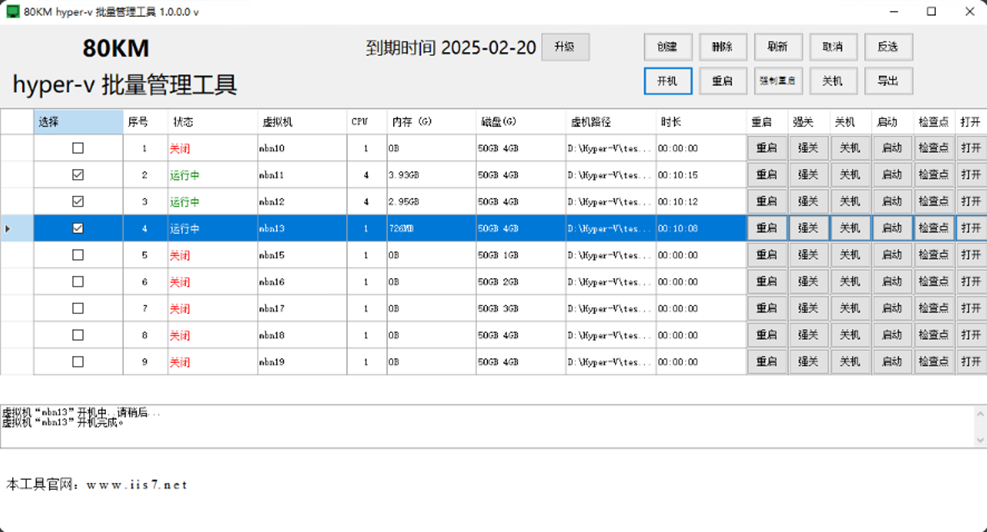
最后,如果要创建多个虚拟机,只需点击创建,然后设置创建数量、虚拟机名称、CPU数、存储路径、模板路径等,设置好之后,点击创建即可。也可以批量导入,导出功能健全!如下图所示:
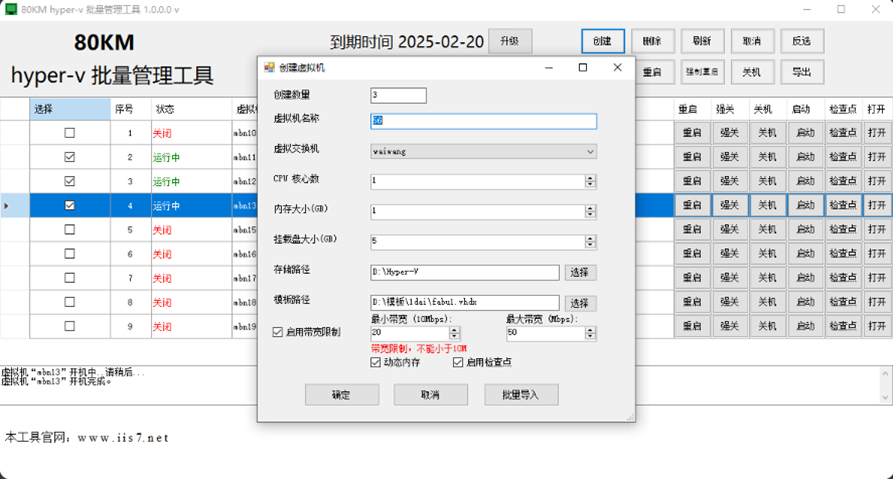
批量管理工具的广泛应用,不仅提升了任务分配和执行的效率,还减少了人为错误的发生。它将成为企业高效管理的重要工具,助力企业在市场竞争中脱颖而出。
*博客内容为网友个人发布,仅代表博主个人观点,如有侵权请联系工作人员删除。